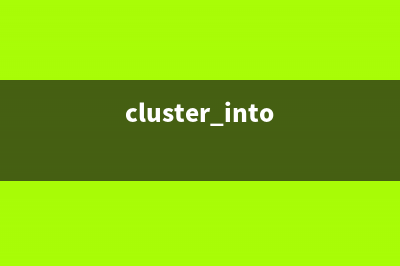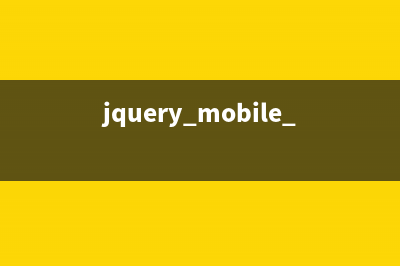位置: 编程技术 - 正文
Android自定义动态布局 — 多图片上传(记录一下,以后可能会用到)(安卓自定义动态壁纸)
编辑:rootadmin推荐整理分享Android自定义动态布局 — 多图片上传(记录一下,以后可能会用到)(安卓自定义动态壁纸),希望有所帮助,仅作参考,欢迎阅读内容。
文章相关热门搜索词:android 自定义动画的实现,android 自定义,android 自定义drawable,android 自定义动画的实现,Android自定义动画,android 自定义actionbar,android 自定义actionbar,android 自定义,内容如对您有帮助,希望把文章链接给更多的朋友!
Android自定义动态布局 — 多图片上传
本文介绍Android中动态布局添加图片,多图片上传。
项目中效果图:
技术点:
1.动态添加&#;局中的线条和添加图片的&#;号
2.多张图片异步上传

首先来看一下布局文件:
[html] view plaincopyprint?<LinearLayout xmlns:android=" android:layout_width="match_parent" android:layout_height="match_parent" android:background="#f2f2f2" > <LinearLayout android:id="@&#;id/layout_CONTENT" android:layout_width="match_parent" android:layout_height="match_parent" android:background="#f2f2f2" android:orientation="vertical" android:padding="5dp" > <!-- 布局由程序动态生成 --> <LinearLayout android:id="@&#;id/layout_container" android:layout_width="dp" android:layout_height="wrap_content" android:layout_gravity="center_horizontal" android:layout_margin="5dp" android:background="#cbcbcb" android:orientation="vertical" android:padding="0.2px" /> <TextView android:id="@&#;id/text_no_data" android:layout_width="wrap_content" android:layout_height="wrap_content" android:layout_margin="dp" android:text="@string/text_picture_upload" android:textSize="dp" /> </LinearLayout> </LinearLayout> 布局很简单,主要是id为layout_container的一个LinearLayout作为父布局。横向的线条和纵向的线条布局也很简单:
[html] view plaincopyprint?<View xmlns:android=" android:layout_width="match_parent" android:layout_height="1px" android:background="#cbcbcb" /> [html] view plaincopyprint?<View xmlns:android=" android:layout_width="1px" android:layout_height="match_parent" android:background="#cbcbcb" />下面是动态生成布局的实现方式:
[java] view plaincopyprint?private void initUI() { setContentView(R.layout.activity_main); //setTitle(R.string.button_service_upload_picture); //showBackwardView(R.string.button_backward, true); //showForwardView(R.string.button_upload,true); //最顶层父布局 mLayout = (ViewGroup) findViewById(R.id.layout_container); final int count = 9; //9&#; final int rowCount = (count &#; 2) / 3; for (int i = 0; i < rowCount; i&#;&#;) { if (i != 0) { //加载横向布局线条 View.inflate(this, R.layout.layout_line_horizonal, mLayout); } //创建布局对象,设置按下颜色 final LinearLayout linearLayout = new LinearLayout(this); linearLayout.setBackgroundResource(R.drawable.row_selector); for (int j = 0; j < 3; j&#;&#;) { if (j != 0) { //加载内层纵向布局线条 View.inflate(this, R.layout.layout_line_vertical, linearLayout); } ImageButton imageButton = new ImageButton(this); imageButton.setBackgroundResource(R.drawable.row_selector); imageButton.setTag(TAG); imageButton.setOnClickListener(this); imageButton.setEnabled(false); LinearLayout.LayoutParams layoutParams = new LinearLayout.LayoutParams(LayoutParams.MATCH_PARENT, LayoutParams.MATCH_PARENT, 1.0f); //添加到linearLayout布局中 linearLayout.addView(imageButton, layoutParams); //将imageButton对象添加到列表 mImageButtonList.add(imageButton); } DisplayManager manager = DisplayManager.getInstance(); LayoutParams layoutParams = new LayoutParams(LayoutParams.MATCH_PARENT, manager.dipToPixel()); //将View添加到总父布局 mLayout.addView(linearLayout, layoutParams); } //外层设置ImageButton属性 final ImageButton currentImageButton = mImageButtonList.get(mCurrent); currentImageButton.setImageResource(R.drawable.ic_add_picture); currentImageButton.setScaleType(ScaleType.CENTER); currentImageButton.setEnabled(true); }图片上传功能:
[java] view plaincopyprint?private class UploadPictureTask extends AsyncTask<List<String>, Integer, String> { /* (non-Javadoc) * @see android.os.AsyncTask#doInBackground(Params[]) */ @Override protected String doInBackground(List<String>... params) { final List<String> pictureList = params[0]; for (int i = 0, len = pictureList.size(); i < len; i&#;&#;) { final File file = new File(pictureList.get(i)); //final String response = ApacheHttpUtils.post(mUrlPrefix &#; "/upload", new File[] {file}); // 解析,存储 //final UploadInfo upload = new UploadParser().parse(response).getData(); /*if (upload != null) { final String url = upload.getUrl(); if (url != null) { mPictureUrlList.add(url); } }*/ publishProgress(i); } return null; } /* (non-Javadoc) * @see android.os.AsyncTask#onProgressUpdate(Progress[]) */ @Override protected void onProgressUpdate(Integer... values) { } /* (non-Javadoc) * @see android.os.AsyncTask#onPostExecute(java.lang.Object) */ @Override protected void onPostExecute(String result) { //addPictures(); super.onPostExecute(result); } } 注:类中声明了三个列表去保存之前所操作的记录[java] view plaincopyprint?mImageButtonList = new ArrayList<ImageButton>(); mPicturePathList = new ArrayList<String>(); mPictureUrlList = new ArrayList<String>(); 关于细节大家感兴趣的下载源码学习吧。欢迎下载源码:
ImageView的android:maxHeight,android:minHeight的正确设置 在layout文件中,设置IamgeView的最大(最小)高度(宽度)时,需要同时设置android:adjustViewBounds=true,这样设置才会生效。在代码中设置时,需要setAdjustViewB
android draglistview中拖动异常显示,无法移动到原先位置 这几天在网上找了draglistview可拖动的列表组件,写demo时发现列表在同方向拖动时没有问题,但在拖动中改变方向,如先向上后向下这样就会出现移动到
Android 自定义ListView 实现下拉刷新 上拉加载功能 效果图思考Listview是viewGroup的子类,它本身提供了方法addHeaderView(Viewview),addFooterView(Viewview)去添加头布局和底布局,所以我们只要监听它的onTouchEv
标签: 安卓自定义动态壁纸
本文链接地址:https://www.jiuchutong.com/biancheng/384218.html 转载请保留说明!